In unserem Alltag surfen wir viele Stunden im Internet auf iPhone und iPad und manchmal müssen wir andere Anwendungen verwenden, um eine Übersetzung durchzuführen oder ein Passwort zu überprüfen. Deshalb existieren die Erweiterungen und können im nativen Browser Ihres iPhones und Ihres iPads installiert werden. In diesem Artikel erklären wir Ihnen alle Details zur Durchführung der Installation.
Was Sie über die Erweiterungen wissen sollten
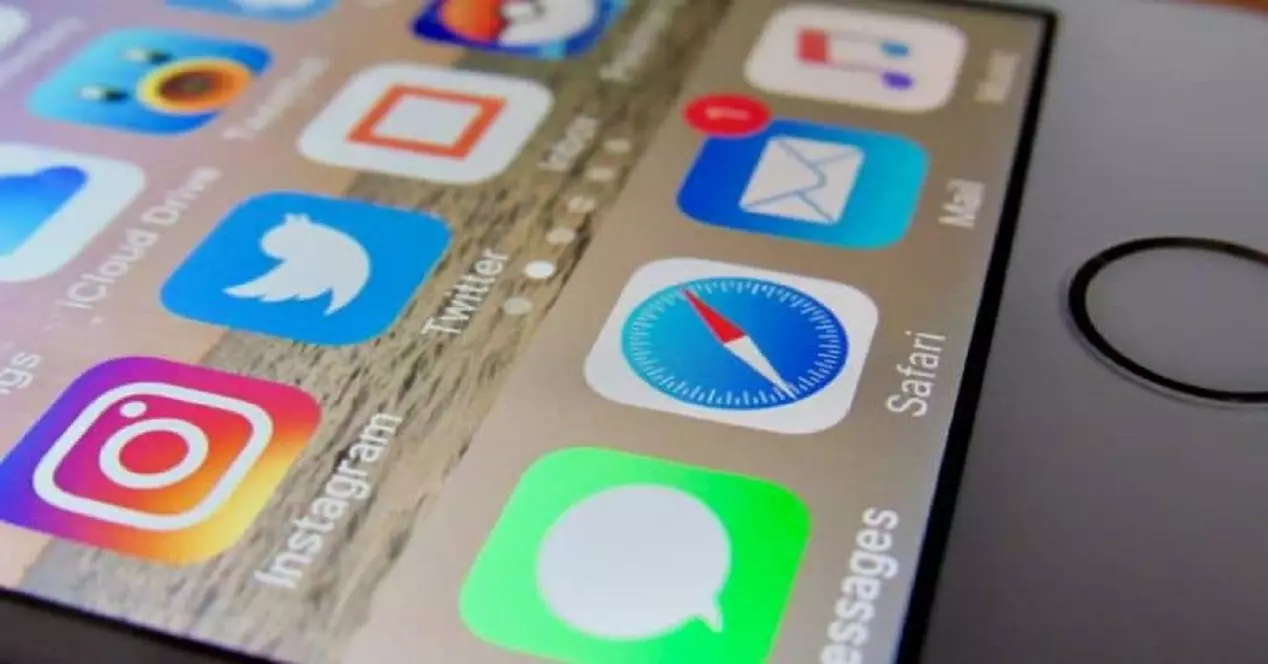
Die Erweiterungen fungieren als Add-Ons für Anwendungen von Drittanbietern, die in den Browser integriert sind. Diese bieten verschiedene Zusatzfunktionen, während Sie im Internet surfen, wie den Zugriff auf Ihre Passwörter oder einen Übersetzer für die Seiten, die nicht in Ihrer Sprache sind. Auf diese Weise haben Sie einen Browser, der mit Nahrungsergänzungsmitteln versorgt ist, die Ihnen im Alltag sehr helfen können.
Dies ist etwas, das in den Browsern von a . ziemlich verinnerlicht ist Mac wie Safari. Obwohl diese Erfahrung, die der Computerumgebung zugeschrieben wurde, nun auf das iPhone und iPad übertragen wird. Hier verraten wir Ihnen alle Details, wie es installiert werden soll und welche Voraussetzungen für die Durchführung erfüllt sein müssen.
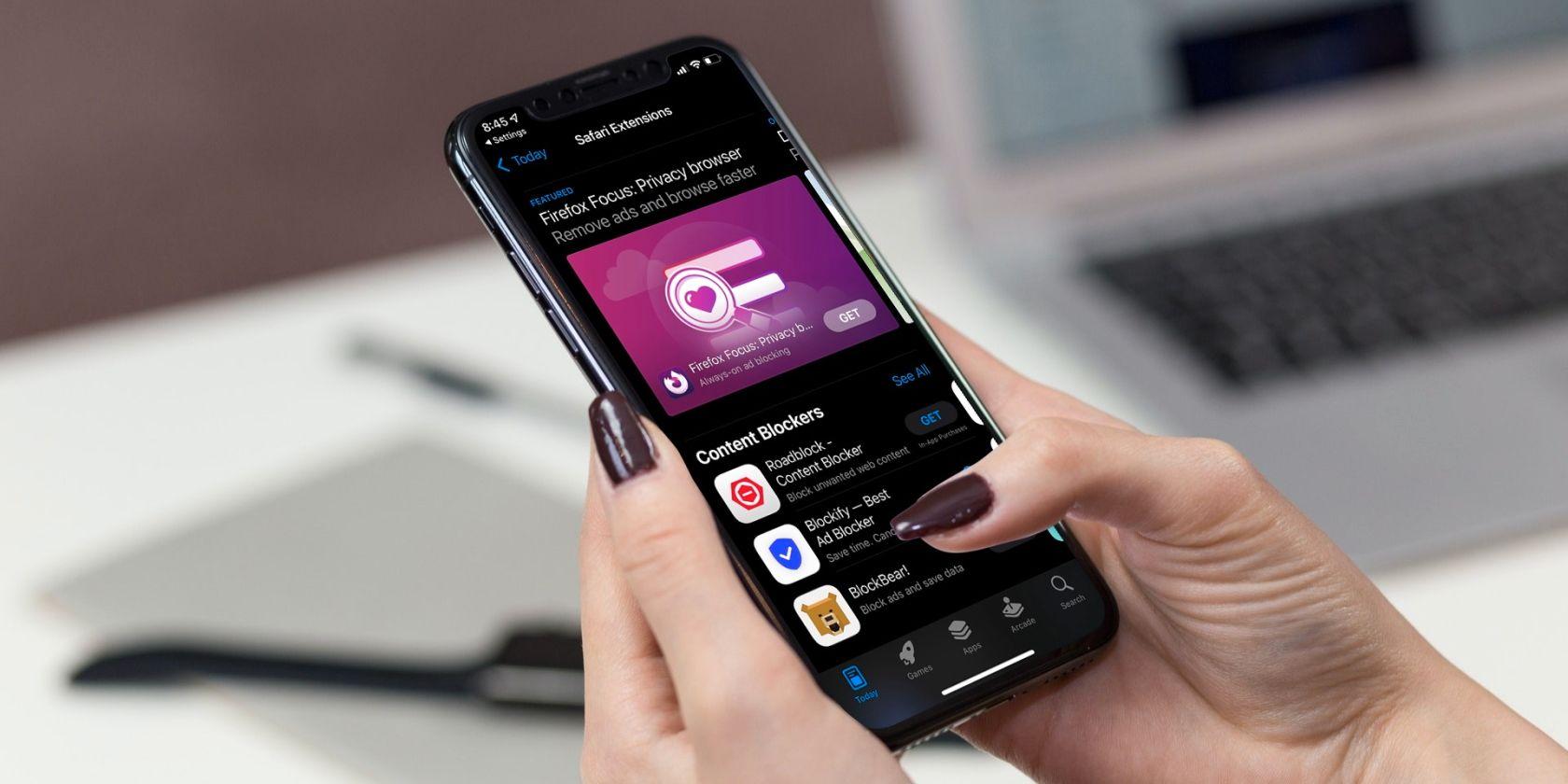
Zu erfüllende Anforderungen
Beachten Sie, dass dies eine Funktion ist, die in das Betriebssystem integriert ist. Dies weist darauf hin, dass keine spezielle Hardware erforderlich ist, um die Erweiterungen installieren zu können. In diesen steht diese Funktionalität allen iPhones und iPads offen, die die entsprechende Softwareversion installieren, in die diese Erweiterungen integriert wurden.
Bei letzterem ist zu beachten, dass die Anforderung darin besteht, haben iOS 15, iPadOS 15 oder höher installiert. In dieser Version wurden die Erweiterungen in den App Store selbst integriert. Für den Fall, dass Sie eine Person sind, die ein Update nicht durchführen möchte, sollten Sie beachten, dass es keine andere Möglichkeit gibt, diese Erweiterungen installieren zu lassen. Es sollte auch berücksichtigt werden, dass es keine absolute Freiheit gibt, diese Erweiterungen zu installieren, sondern dass sie von den Anwendungen stammen müssen, die sie von den Entwicklern zur Verfügung haben.
Verwalten Sie alle Ihre Nebenstellen
Wenn Sie alles wissen, was Sie über die Erweiterungen und ihre Verwendung wissen müssen, ist es an der Zeit, herauszufinden, wie die Installation durchgeführt werden kann. Als nächstes erklären wir Ihnen ausführlich, wie sie installiert, aktiviert und auch im Alltag verwendet werden sollten, damit Sie mit Ihrem Browser ein echter Profi werden.
Neu installieren
In diesem Fall gibt es zwei Möglichkeiten, die Erweiterungen in Safari sowohl auf dem iPhone als auch auf dem Mac zu installieren. Den ersten Zugriff finden Sie in den Anwendungseinstellungen, und das kann am einfachsten sein, da Sie nicht in den App Store einsteigen und in den vielen darin integrierten Menüs suchen müssen. Im Einzelnen sind in diesem Zusammenhang die folgenden Schritte zu befolgen:
- Gehen Sie zu Einstellungen auf Ihrem iPhone oder iPad.
- Gehen Sie zu Safari.
- Klicken Sie unter allen angezeigten Optionen auf Erweiterungen gefolgt von Weitere Erweiterungen .
- Wenn Sie den App Store öffnen, müssen Sie den Preis der Erweiterung oder Kostenlos berühren.
- Befolgen Sie die Anweisungen auf dem Bildschirm, um die Einrichtung abzuschließen.
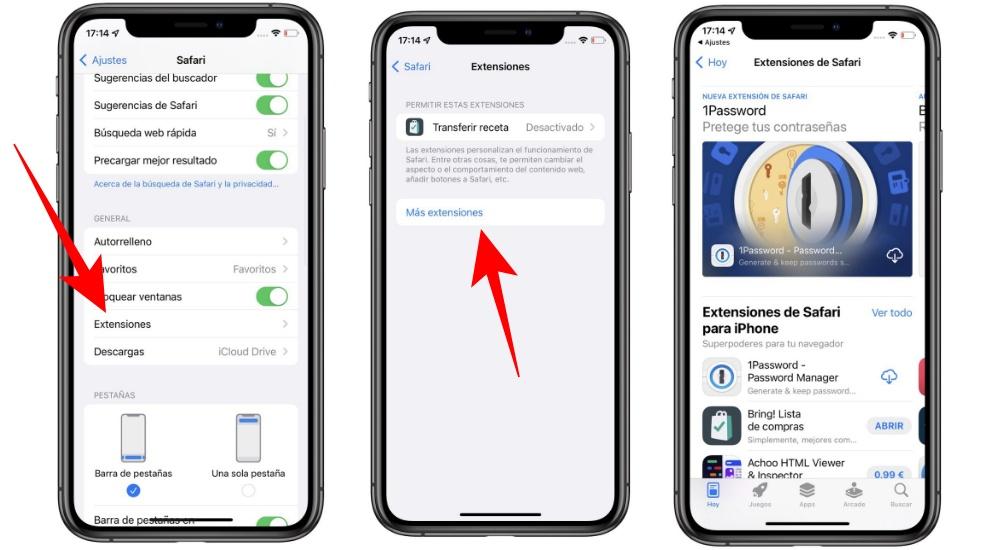
Wie bereits erwähnt, befindet sich der zweite vorhandene Zugang im App Store selbst. Sie müssen lediglich den Store betreten und unten auf Apps klicken. Dann geh zum Kategorien und wählen Sie diejenige aus, die angibt, dass es sich um Safari-Erweiterungen handelt. Im Moment erscheint eine breite Liste mit allen Apps, die Apps für den Browser sowohl auf dem iPhone als auch auf dem iPad haben.
Verwalten Sie, welche Sie verwenden möchten
Die Erweiterungen auf dem iPhone und auch auf dem iPad haben ein ganz erhebliches Problem. Zum Zeitpunkt der Installation werden sie nicht automatisch aktiviert. Dies bedeutet, dass Sie sie in diesem Moment nicht verwenden können, aber Sie müssen sie verwalten und diejenigen aktivieren, die Sie am meisten interessieren. Beachten Sie, dass Erweiterungen auf dem System wie andere Anwendungen angezeigt werden. Dies bedeutet, dass das entsprechende Symbol auf dem Startbildschirm angezeigt wird.
Wie bereits erwähnt, sollten Erweiterungen immer nach der Installation aktiviert werden. Dies ist vor allem nützlich, um eine umfassende Kontrolle darüber zu haben, was Sie in jedem Moment aktiv haben möchten. Um die Erweiterungen aktivieren zu können, befolgen Sie einfach die folgenden Schritte:
- Öffnen Sie Safari und laden Sie eine beliebige Seite.
- Ein A-Symbol erscheint in der Adressleiste, die Sie anklicken müssen.
- Klicken Sie auf Erweiterungen verwalten.
- Im Moment erscheint eine Liste mit allen Erweiterungen, die Sie installiert haben, mit dem Symbol auf der rechten Seite in grauer Farbe.
- Um es aktivieren zu können, müssen Sie nur auf dieses Symbol klicken, um es zu aktivieren, was geschieht, wenn es grün ist.
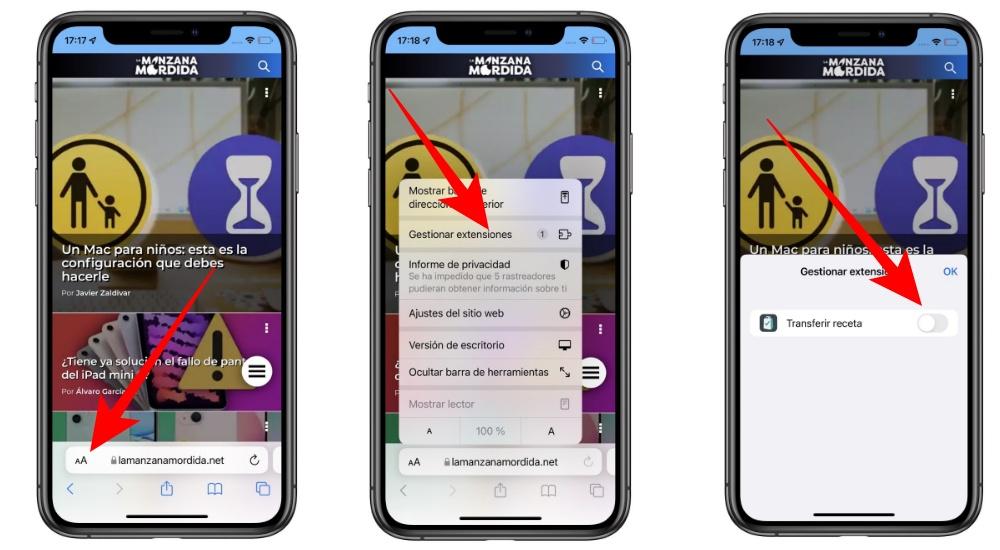
Bei der ersten Aktivierung sehen Sie eine Popup-Meldung, mit der Sie der Erweiterung alle erforderlichen Berechtigungen erteilen können, damit sie ordnungsgemäß funktioniert. Die wichtigste Berechtigung, die Sie immer erteilen sollten, bezieht sich auf den Zugriff auf den Inhalt einer Webseite. Um zu verhindern, dass diese Meldung ständig erscheint, klicken Sie einfach auf Immer erlaubt …
Wie sie in Safari verwendet werden sollten
Sobald die Erweiterungen installiert und aktiviert sind, können Sie sie sowohl auf dem iPhone als auch auf dem iPad im Browser verwenden. In diesem Fall müssen Sie nur in die Adressleiste gehen und auf das Puzzle-Symbol klicken. Durch Drücken von werden alle aktiven Nebenstellen angezeigt, und durch Drücken auf jede einzelne können Sie die normale Verwendung beginnen. Wenn Sie beispielsweise mit der 1Password-Erweiterung auf das Erweiterungssymbol klicken, haben Sie Zugriff auf den Tresor mit allen Passwörtern und können ihn einsehen, um auf die verschiedenen Dienste zuzugreifen.
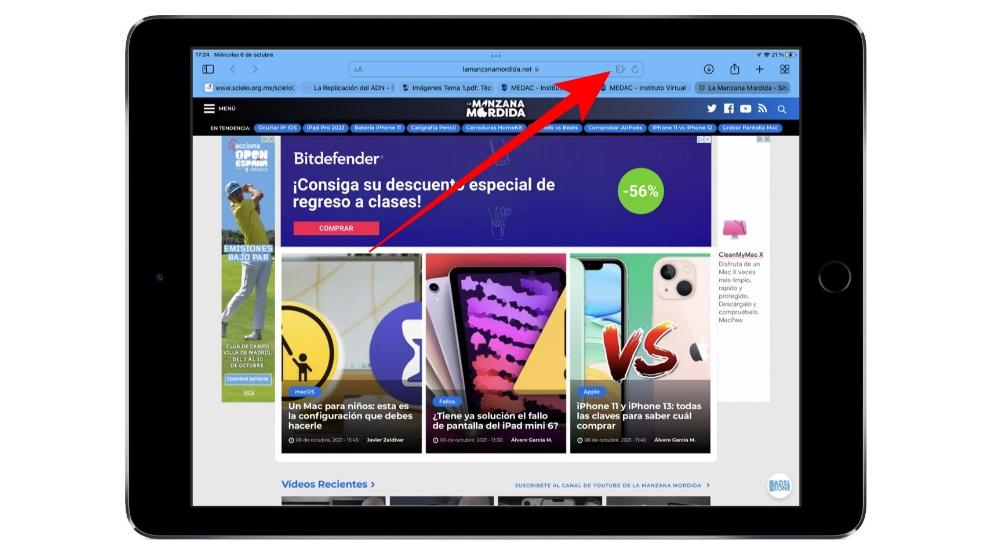
Beim iPad ist das visuelle Erlebnis ganz anders. Während Sie auf dem iPhone alle Erweiterungen sehr kompakt finden, können Sie auf dem iPad die Symbole in Abständen sehen. Dies sorgt für eine viel ähnlichere Erfahrung wie bei macOS, da natürlich ein viel größerer Bildschirm vorhanden ist.